Info kplace.plala.jpから移設しました
WSL2インストール
作成日: 2022/05/09■目的
Windows上でLinuxを実行できるWSL2をインストールしてみます。■WSL2
仮想マシンに替えてWindows 上でLinuxを直接実行できる機能です。起動や動作にかかる負荷が少なく、WindowsとLinux間のデータのやり取りが容易で、特にサーバー市場でシェアの大きいLinuxのソフト開発環境としてメリット大です。
WSL2はファイルシステムのパフォーマンス向上と、システム コールの完全互換性を目標に開発された新しいバージョンです。
なおインストールされるLinuxディストリビューションはUbuntuがデフォルトです。
 Microsoft Docs「Linux 用 Windows サブシステムとは」
Microsoft Docs「Linux 用 Windows サブシステムとは」■WSL2インストール
今回はWindows 11マシンにWSL2をインストールします。管理者権限でPowershellのwslコマンドを実行して一括自動インストールが可能です。
インストール後はUbuntuのコンソール画面を開くことができます。
 Microsoft Docs「WSL のインストール」
Microsoft Docs「WSL のインストール」
Windows PowerShell
Copyright (C) Microsoft Corporation. All rights reserved.
C:\Users\user1> wsl --install
インストール中: 仮想マシン プラットフォーム
インストール中: Linux 用 Windows サブシステム
インストール中: WSL カーネル
インストール中: GUI アプリ サポート
ダウンロード中: Ubuntu
要求された操作は正常に終了しました。変更を有効にするには、システムを再起動する必要があります。
[PC再起動]
[ubuntuコンソール起動] ..省略
Enter new UNIX username: ユーザ名
New password: パスワード
Retype new password: パスワード
passwd: password updated successfully
Installation successful!
Welcome to Ubuntu 20.04 LTS (GNU/Linux 5.10.16.3-microsoft-standard-WSL2 x86_64)
..省略
user1@pc01:~$
Copyright (C) Microsoft Corporation. All rights reserved.
C:\Users\user1> wsl --install
インストール中: 仮想マシン プラットフォーム
インストール中: Linux 用 Windows サブシステム
インストール中: WSL カーネル
インストール中: GUI アプリ サポート
ダウンロード中: Ubuntu
要求された操作は正常に終了しました。変更を有効にするには、システムを再起動する必要があります。
[PC再起動]
[ubuntuコンソール起動] ..省略
Enter new UNIX username: ユーザ名
New password: パスワード
Retype new password: パスワード
passwd: password updated successfully
Installation successful!
Welcome to Ubuntu 20.04 LTS (GNU/Linux 5.10.16.3-microsoft-standard-WSL2 x86_64)
..省略
user1@pc01:~$
■アプリインストール
まずPowershellからLinux GUI サポートが含まれる最新バージョンにWSLを更新です。続いてUbuntuのpackageを最新にupdateしてからアプリをインストールします。
アプリはUbuntuのコンソール画面あるいはWindowsのスタートメニュから起動できます。
 Microsoft Docs「
..Linux GUI アプリを実行する」
Microsoft Docs「
..Linux GUI アプリを実行する」[Powershell]
wsl --update ..WSLのupdate
wsl --shutdown ..WSLの再起動
wsl --update ..WSLのupdate
wsl --shutdown ..WSLの再起動
[Ubuntuコンソール]
sudo apt update ..packageのupdate
sudo apt install gedit -y ..テキスト エディタインストール
sudo apt install gimp -y ..Gimpインストール
sudo apt install nautilus -y ..fileエクスプローラインストール
sudo apt install vlc -y ..VLCインストール
sudo apt install x11-apps -y ..X11アプリインストール
:
sudo apt update ..packageのupdate
sudo apt install gedit -y ..テキスト エディタインストール
sudo apt install gimp -y ..Gimpインストール
sudo apt install nautilus -y ..fileエクスプローラインストール
sudo apt install vlc -y ..VLCインストール
sudo apt install x11-apps -y ..X11アプリインストール
:
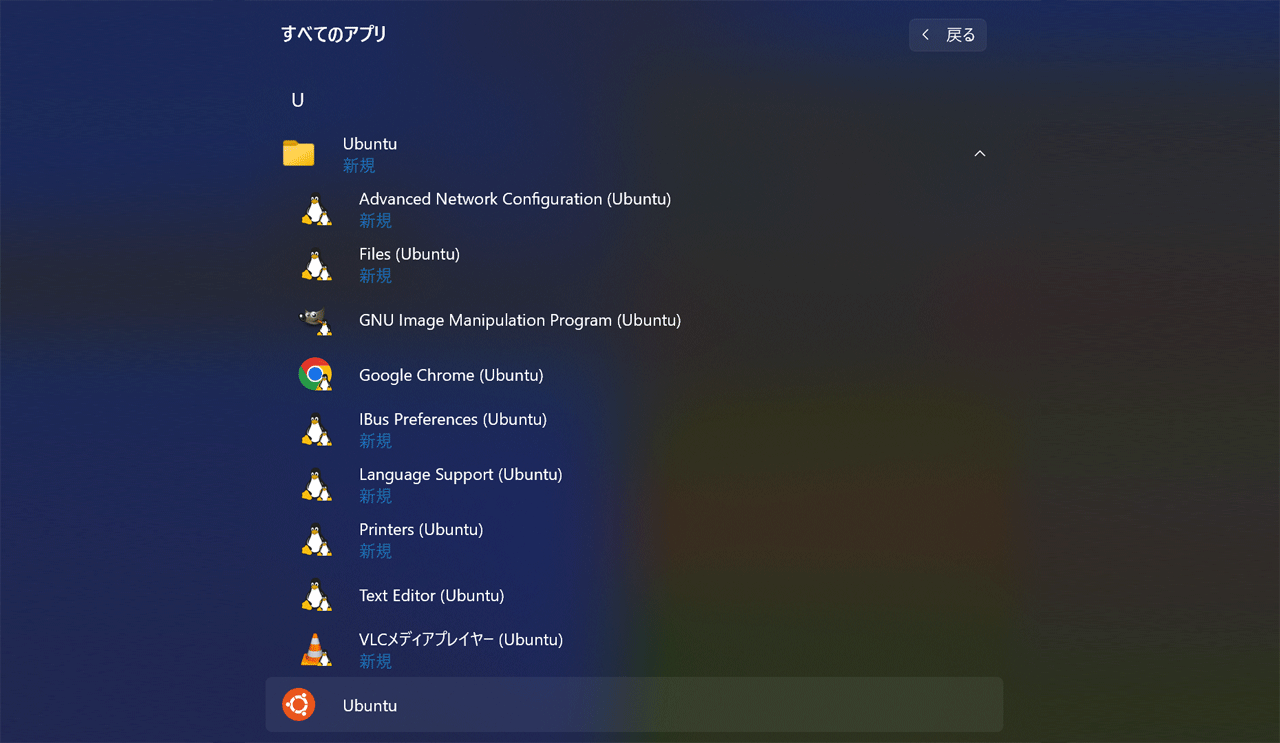
■ファイル連携
WSLとwindows間のファイル連携は容易です。Linux側からはコンソールなど、Windowsからはエクスプローラを使用します。
| 方向 | サンプル |
| Linux -> Windows | [Ubuntuコンソール]
user1@pc01:~$ ls -l //mnt
[Nautilusエクスプローラ] //mnttotal 0 drwxrwxrwx 1 user1 user1 4096 May 12 08:42 c drwxrwxrwx 1 user1 user1 4096 May 12 08:42 d drwxrwxrwx 1 user1 user1 4096 May 12 08:42 e drwxrwxrwt 2 root root 60 May 15 16:12 wsl drwxrwxrwt 6 root root 260 May 15 16:12 wslg user1@pc01:~$ 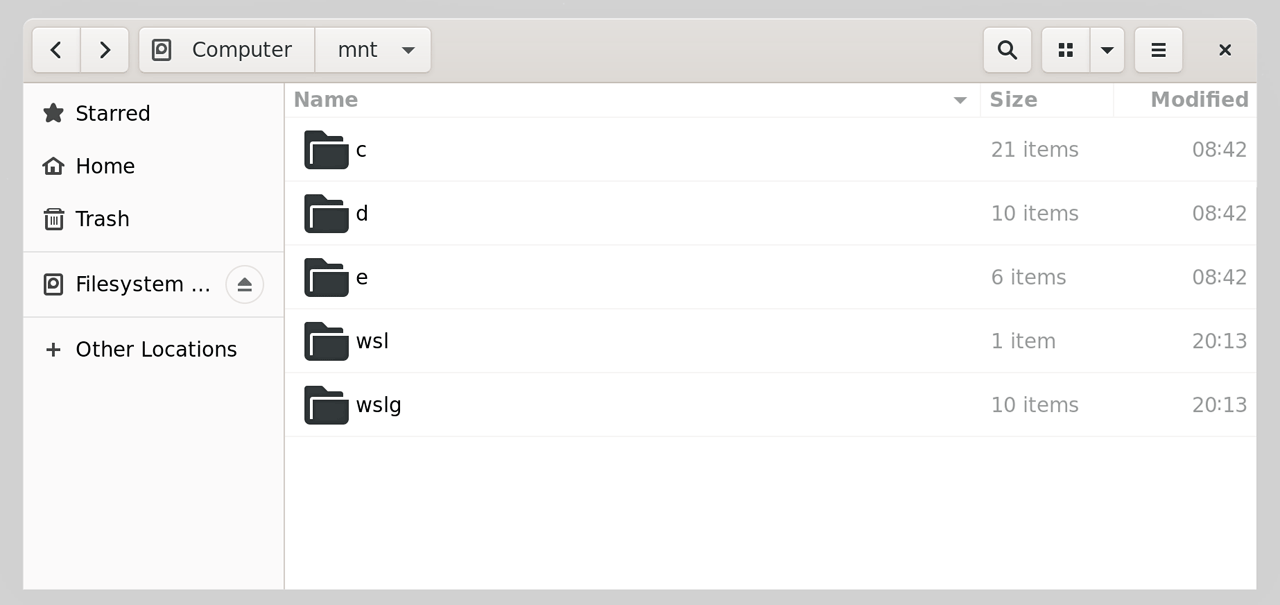 |
| Windows -> Linux | [Windowsエクスプローラ] \\wsl$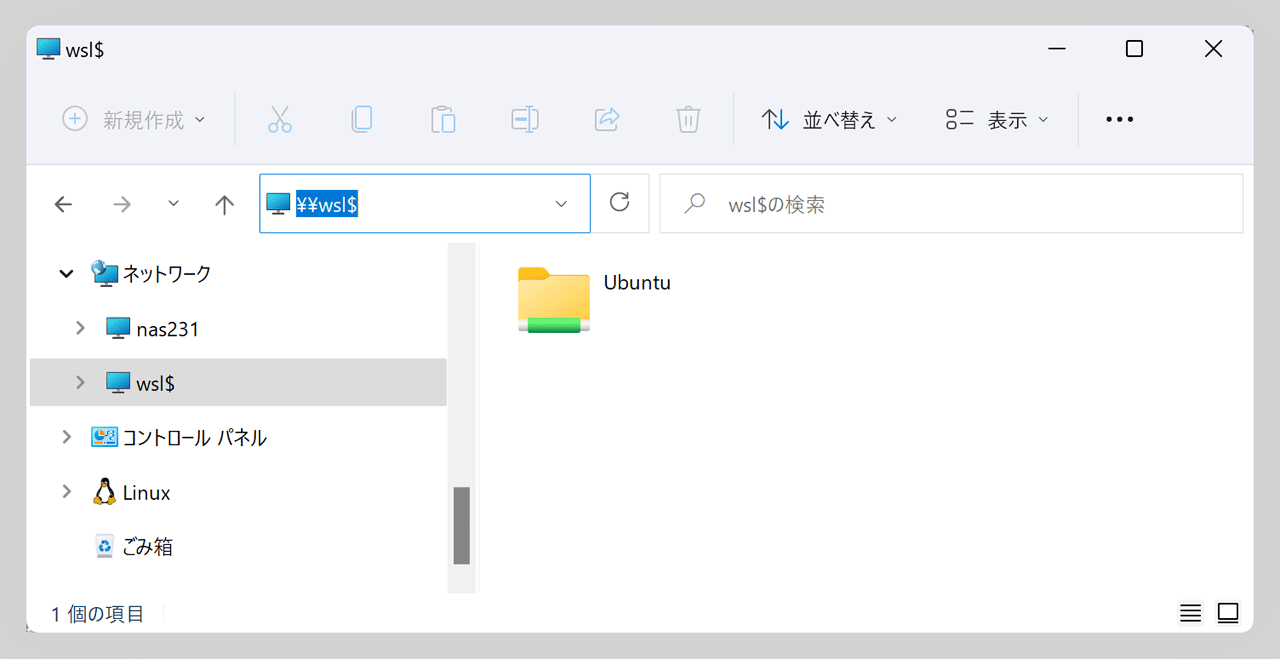 |
■PCパフォーマンス
WSLでChromeを実行中のPCパフォーマンスのサンプルを示します。PCリソースの消費で特に目につくところは見られません。
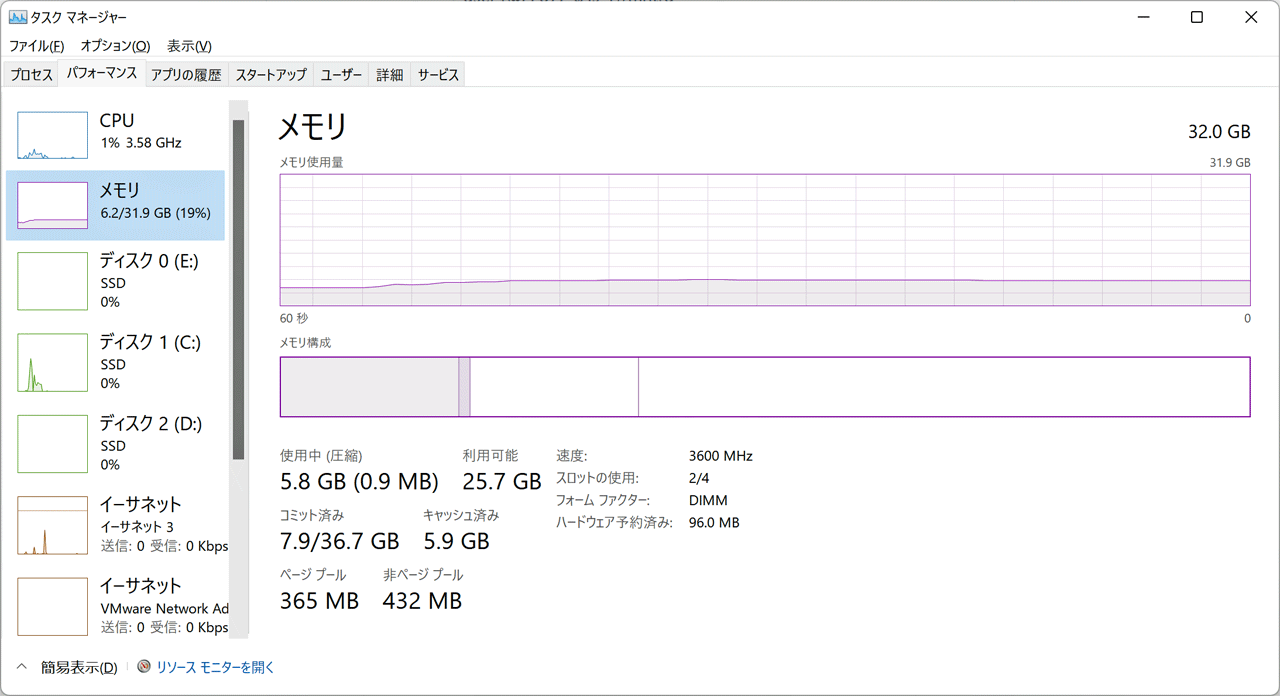
■結果
- WSL2のWindows11へのインストールを試してみました。
- PowershellのwslコマンドだけでWSL2とLinuxの一括自動インストールが完了です。
- アプリはLinuxコンソールからインストールしWindowsメニューからも起動可能です。
- LinuxコンソールやWindowsエクスプローラで相手側ファイルへアクセスが可能です。
- WSL実行中のPCリソースの消費で目立つ点は見られません。

